C# WinUI 3アプリを作っていく途中で、調べたことを忘録的に投稿します。今回はWinUI3プロジェクトで、Xamlに追加したScrollViewコントロールに表示したコンテンツをマウスのホイールで横向きにスクロールさせたい場合の手順です。
ScrollViewのマウスホイール動作
Xamlに[ScrollView]を追加して[GridView]などでコンテンツを並べます。
実行すると画面に、[ScrollView]で指定した範囲の画像が表示され、スクロールで移動が可能になります。。
この際、既定値ではマウスのホイール操作でも画面がスクロールしてくれます。
[ContentOrientation]で横向きに操作を可能にして、表示される画像を横に並べて配置すると画面を横向きにスクロールが可能になります。
しかし、マウスのホイール操作は縦向きのスクロール操作になっているのでScrollViewの横スクロールには対応してくれません。
マウスのホイール操作で横スクロール
色々考えた所、こんな感じでマウスのホイール操作で[ScrollView]を横方向でスクロールさせることが可能でした。
簡単に原理を説明すると、通常はXamlに追加した[ScrollView]と内包するコンテンツは次のような関係になっています。
縦長のコンテンツの一部を[ScrollView]で切り取って表示する見せ方になっています。
なので、こんな感じで内包しているコンテンツを[RotateTransform]で半時計周りに90度回転させます。
その後に、[ScrollView]を時計周りに90度回転させると、Xamlでは縦スクロールのコントロールを画面上で横スクロールに表示できます。
Xamlでは縦方向のスクロールになっているので、マウスのホイール操作をすると画面では左右にスクロールしてくれます。
ホイールの上下でスクロールする方向を逆向きにしたい場合は[ScrollView]と内包するコンテンツの回転方向を逆に設定します。
例えば[GridView]のテンプレートでコンテンツを配置している場合は、Xamlを次のように編集するとマウスのホイール操作で横向きにスクロールする[ScrollView]を表示できます。
<Grid>
<ScrollView
ContentOrientation="Vertical"
VerticalAlignment="Center" HorizontalAlignment="Center"
RenderTransformOrigin="0.5,0.5">
<ScrollView.RenderTransform>
<RotateTransform Angle="90" />
</ScrollView.RenderTransform>
<GridView VerticalAlignment="Center" HorizontalAlignment="Center">
<GridView.ItemTemplate>
<DataTemplate x:DataType="x:String">
<Grid>
<Image Source="{Binding imgSource}" Width="480" Height="480" Stretch="Uniform" RenderTransformOrigin="0.5,0.5">
<Image.RenderTransform>
<RotateTransform Angle="270" />
</Image.RenderTransform>
</Image>
</Grid>
</DataTemplate>
</GridView.ItemTemplate>
</GridView>
</ScrollView>
</Grid>まとめ
今回は短い記事ですが、Visual StudioのWinUI3プロジェクトで、ScrollViewコントロールに表示したコンテンツをマウスのホイールで横向きにスクロールさせたい場合の手順について紹介しました。
既定値ではマウスのホイール操作は縦方向の操作になっています。
[ScrollView]コントロールと内包するコンテンツの表示方向を回転させるとホイール操作で横向きにスクロールが可能です。
WinUI 3アプリで[ScrollView]をマウスのホイール操作で横向きにスクロールさせたい人の参考になれば幸いです。
スポンサーリンク
最後までご覧いただき、ありがとうございます。

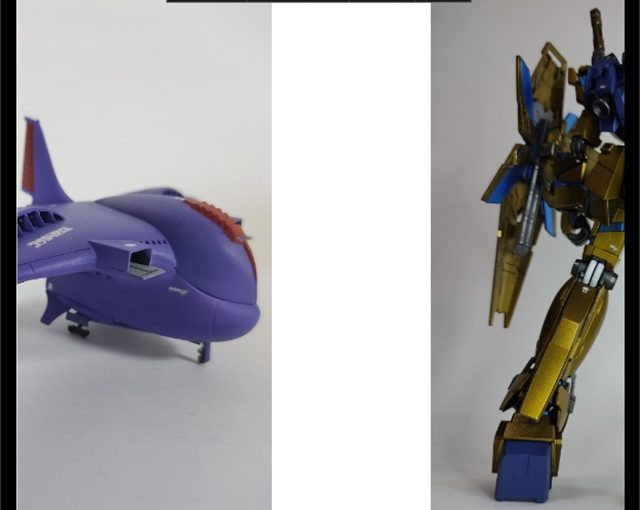
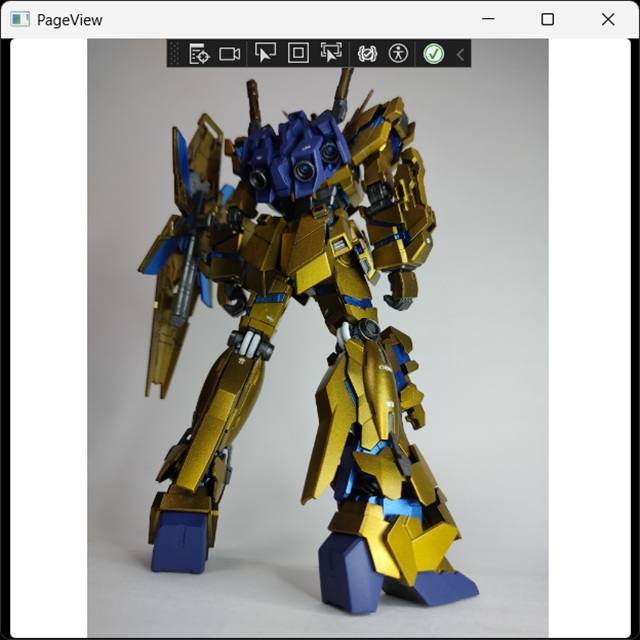
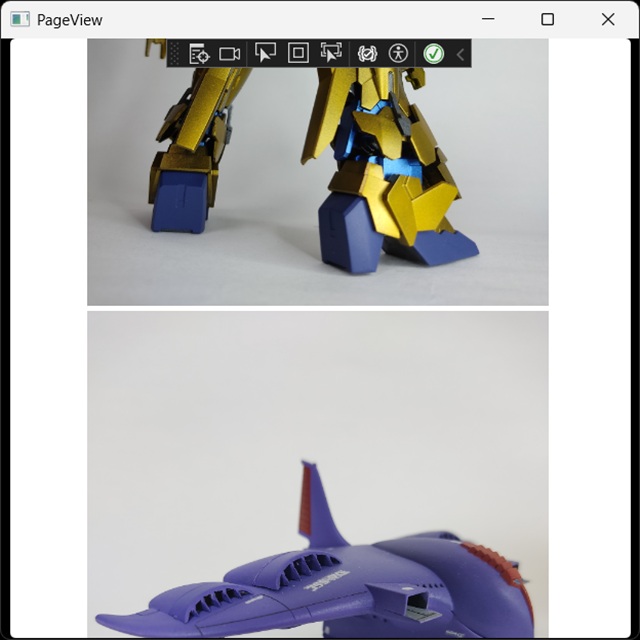
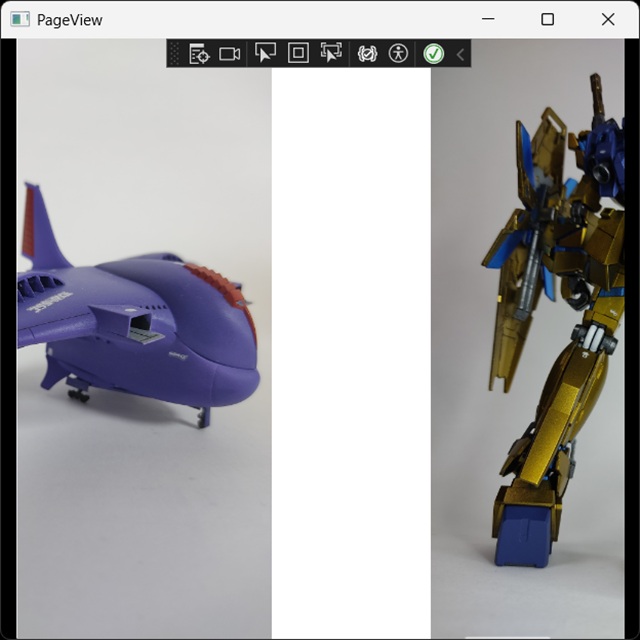
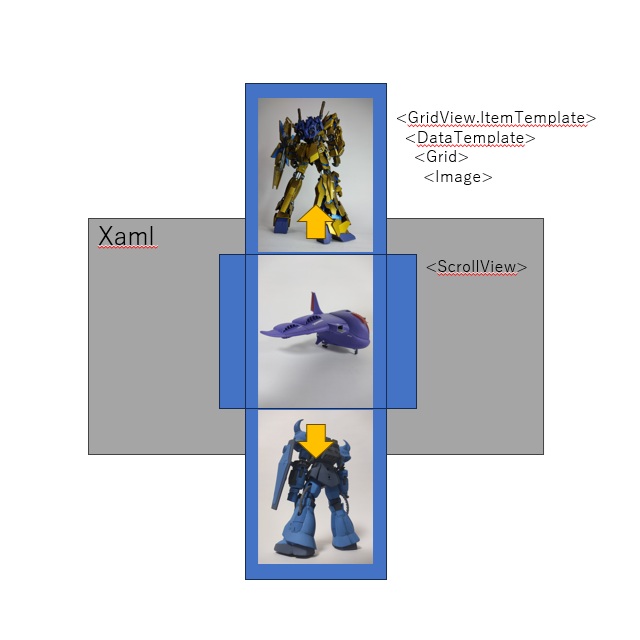
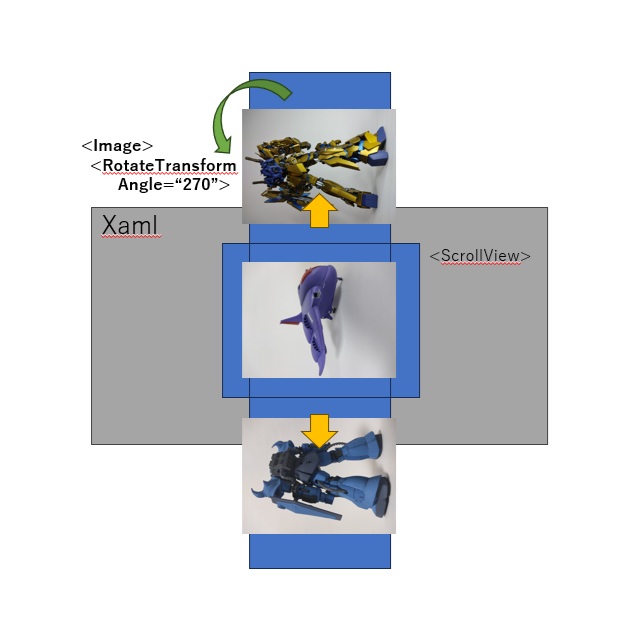
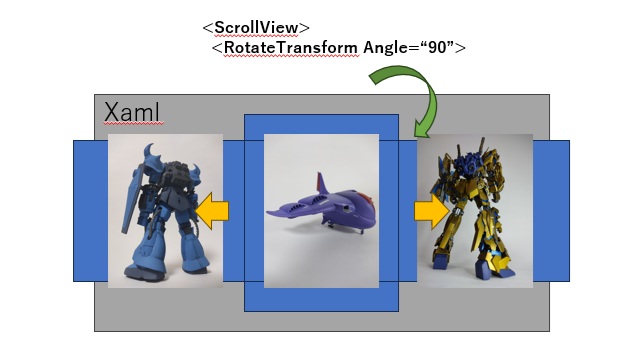
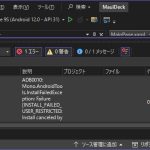
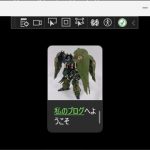
![C# WinUI3で[Unpackaged]デバッグ時に”クラスが登録されていません”が表示される場合の対処法](https://blog.janjan.net/wp/wp-content/uploads/2025/05/c-sharp-winui3-title-150x150.jpg)